Bài viết này hướng dẫn bạn cách kết hợp hàm VLOOKUP và IF trong Excel, giúp bạn xử lý dữ liệu hiệu quả hơn. Bạn sẽ tìm hiểu cách ứng dụng kết hợp này để trả về giá trị TRUE/FALSE, tính toán theo điều kiện và xử lý lỗi #N/A.
Trong các bài viết trước về VLOOKUP, chúng ta đã tìm hiểu về hàm VLOOKUP cơ bản và cách khắc phục lỗi thường gặp. Hôm nay, chúng ta sẽ cùng khám phá cách kết hợp VLOOKUP với hàm IF qua các ví dụ thực tế.
Kết Hợp VLOOKUP và IF: Các Trường Hợp Sử Dụng
Trả Về Giá Trị TRUE/FALSE hoặc 1 và 0
Ví dụ 1: Kiểm Tra Tình Trạng Hàng Hóa
Giả sử bạn có danh sách hàng hóa và số lượng tồn kho. Để phân loại hàng hóa “Còn hàng” hoặc “Hết hàng”, bạn có thể dùng VLOOKUP kết hợp với IF:
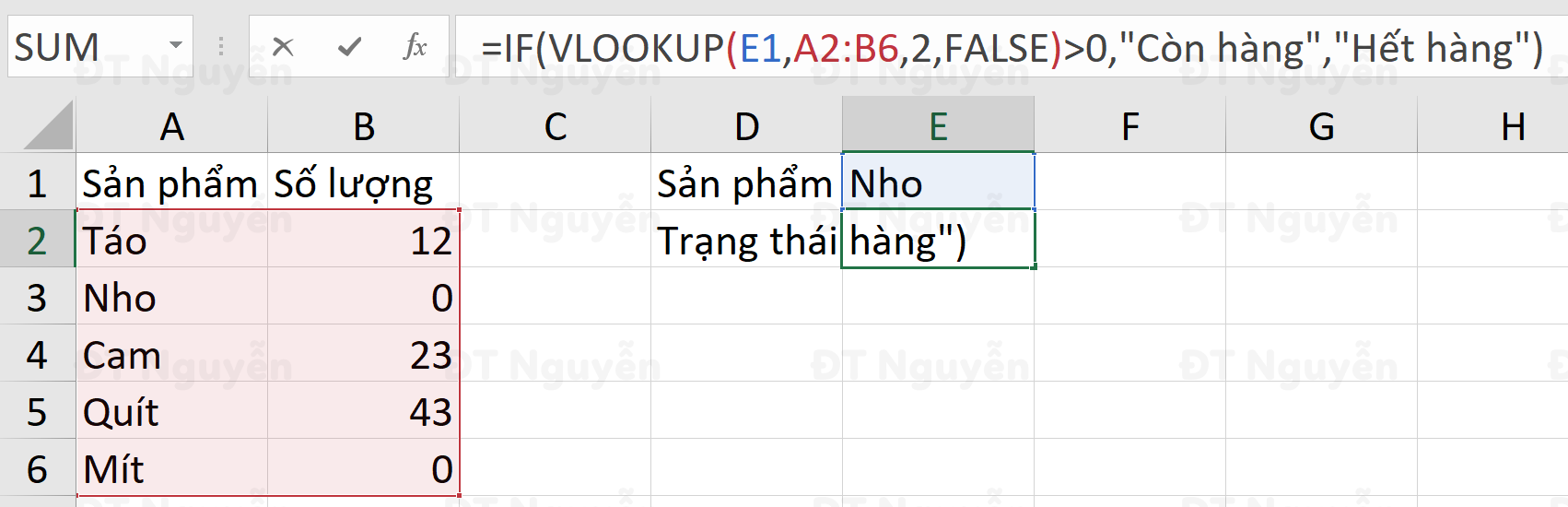 Kiểm tra tình trạng hàng hóa với VLOOKUP và IF
Kiểm tra tình trạng hàng hóa với VLOOKUP và IF
Công thức này tra cứu số lượng sản phẩm “Nho”. Nếu số lượng lớn hơn 0, hàm IF trả về “Còn hàng”, ngược lại là “Hết hàng”.
Xem thêm: Sử dụng hàm VLOOKUP có điều kiện trong Excel
Ví dụ 2: Kiểm Tra Tồn Kho An Toàn
Giả sử mức tồn kho an toàn được lưu trong ô G1 (ví dụ: 15 sản phẩm). Để kiểm tra tình trạng tồn kho của sản phẩm “Táo”, bạn có thể sử dụng công thức sau:
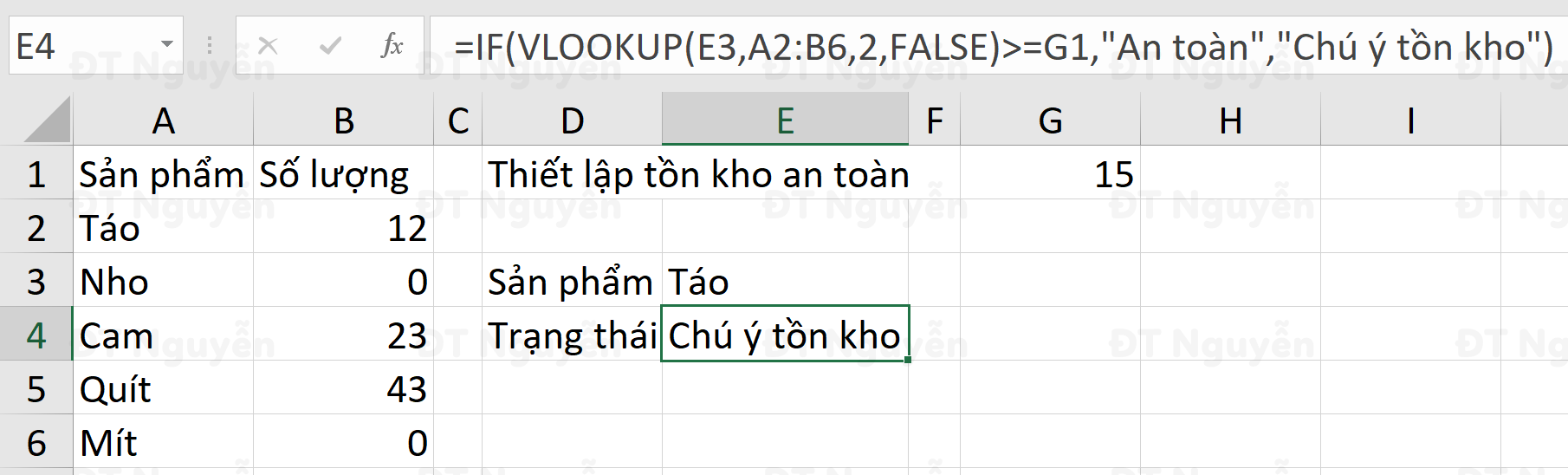 Kiểm tra tồn kho an toàn với VLOOKUP và IF
Kiểm tra tồn kho an toàn với VLOOKUP và IF
Ví dụ 3: So Sánh Hai Danh Sách
Bạn có hai danh sách: hàng hóa trong kho và hàng đủ tiêu chuẩn xuất khẩu. Để đánh dấu hàng hóa đủ tiêu chuẩn, kết hợp VLOOKUP, IF và ISNA như sau:

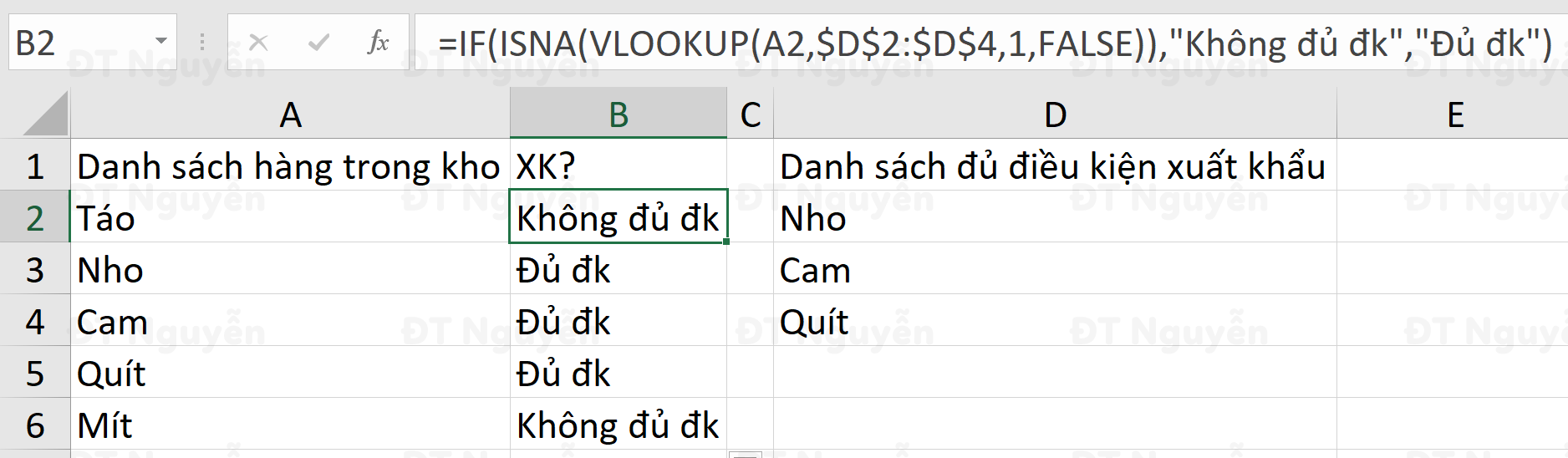 Kết hợp hàm VLOOKUP, IF, ISNA
Kết hợp hàm VLOOKUP, IF, ISNA
Tính Toán Theo Điều Kiện
Ví dụ 4: Tính Hoa Hồng Bán Hàng
Giả sử cơ cấu hoa hồng là 10% doanh thu nếu doanh thu > 200, ngược lại là 5%. Bạn có thể sử dụng công thức sau:
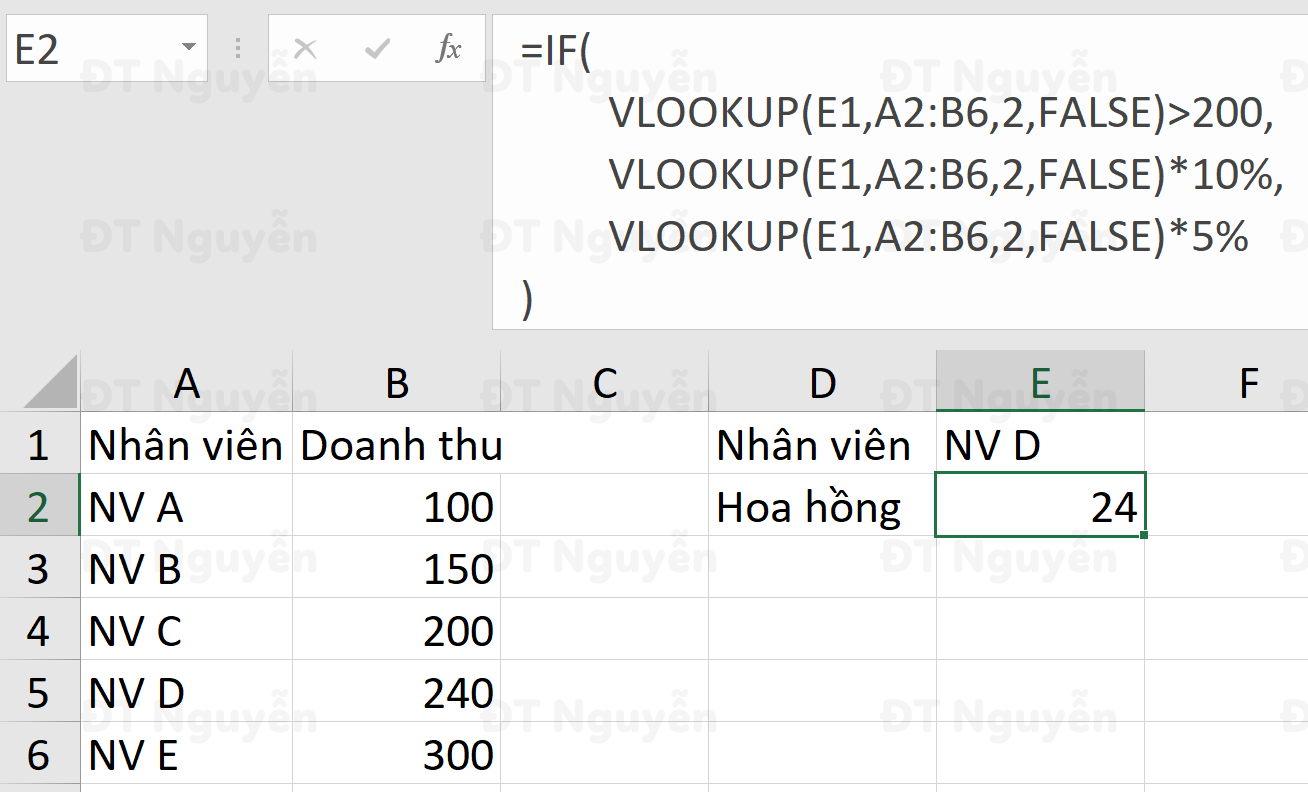 Tính hoa hồng bán hàng với VLOOKUP và IF
Tính hoa hồng bán hàng với VLOOKUP và IF
Xử Lý Lỗi #N/A với IFNA
Khi VLOOKUP không tìm thấy giá trị, kết quả trả về là lỗi #N/A. Để hiển thị thông báo dễ hiểu hơn, hãy dùng IFNA:
=IFNA(value, value_if_na)
value: Công thức, số, hoặc địa chỉ ô.value_if_na: Giá trị trả về nếu có lỗi #N/A.
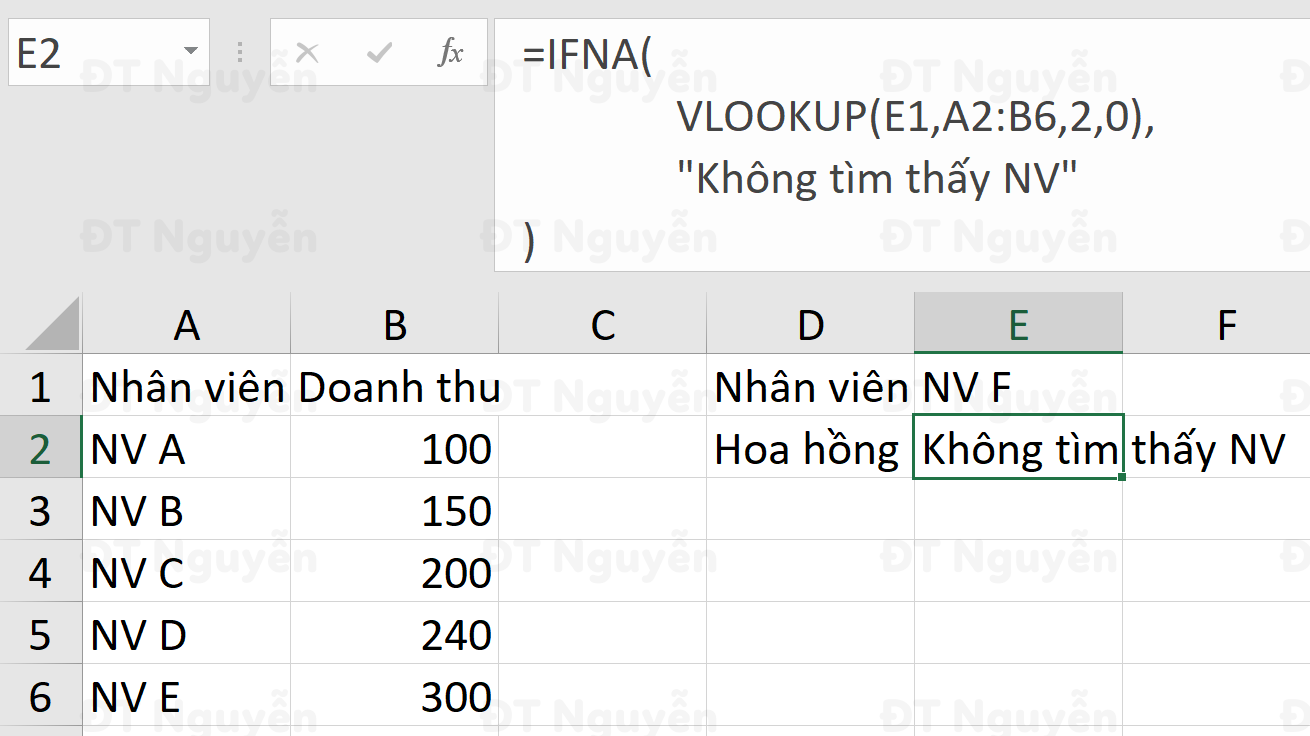 Cách kết hợp hàm VLOOKUP và IFNA
Cách kết hợp hàm VLOOKUP và IFNA
Kết Luận
Bài viết đã hướng dẫn cách kết hợp hàm VLOOKUP và IF trong Excel để xử lý dữ liệu linh hoạt và hiệu quả. Hy vọng những kiến thức này sẽ giúp bạn nâng cao kỹ năng Excel của mình. Hãy cùng tìm hiểu thêm các thủ thuật Excel hữu ích khác trên Thủ Thuật!


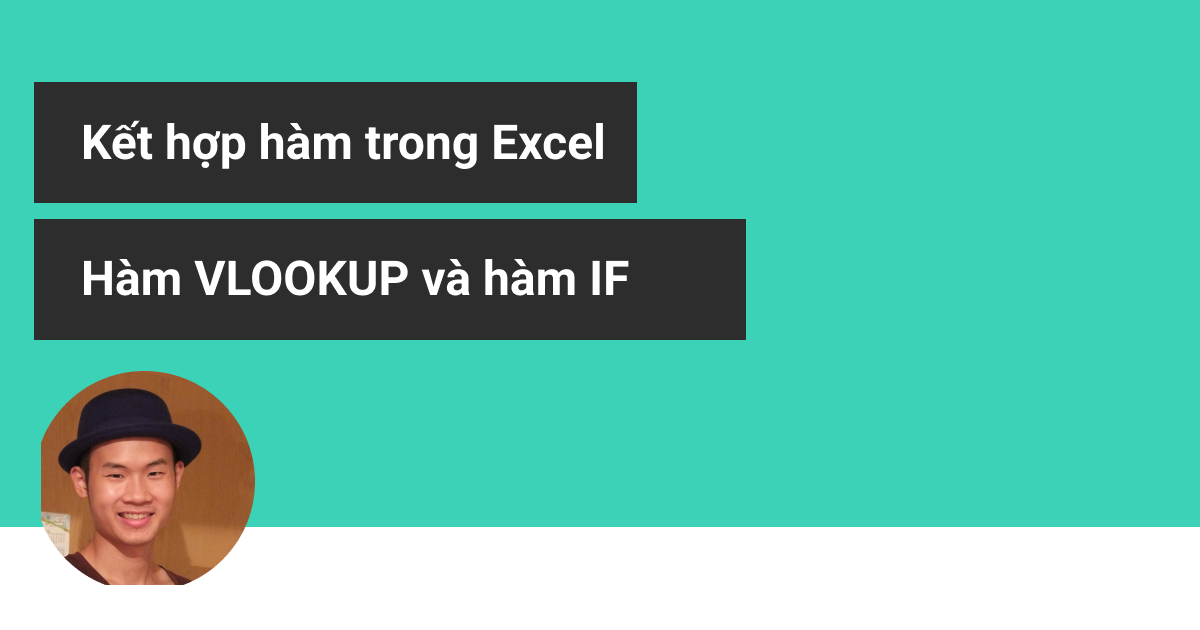











Discussion about this post